大螢幕平板手機輩出的年代,三星 Note 系列之所以能夠保有一定的產品優勢,且銷量穩定成長,很重要的一個原因就是「筆」。過去智慧型手機習慣採用電阻式螢幕搭配塑膠觸控筆,iPhone 推出後帶來了多點觸控,手指逐漸成為主流操控方式。2011 年 Note 系列結合 Wacom 的電磁筆技術,將觸控筆以 S Pen 之名帶回智慧型手機領域。在前兩代系列機種的基礎上,SAMSUNG GALAXY Note 3 的 S Pen 觸控筆延續 1,024 階感壓、單按鍵、免電池與流暢書寫手感等特色,並推出全新「感應快捷環」功能,集合「快搜 Memo」、「全能貼」、「快速截圖」、「全能搜」與「全能窗」等五大功能,加上 S Note 與「SketchBook for Galaxy」等 App,讓 S Pen 的實用性更上層樓。究竟 SAMSUNG GALAXY Note 3 有沒有「筆」較厲害?新的功能又是否符合您的使用需求?請看
手機王網站測試。
![三星Note 3感應快捷環+S Pen新功能詳測 三星Note 3感應快捷環+S Pen新功能詳測]()
【SAMSUNG GALAXY Note 3 全新感應快捷環五大功能詳解】
![三星Note 3感應快捷環+S Pen新功能詳測 三星Note 3感應快捷環+S Pen新功能詳測]()
▲「感應快捷環」是 SAMSUNG GALAXY Note 3 的最新 S Pen 應用,選單採扇形排列展開,其中包含「快搜 Memo」、「全能貼」、「快速截圖」、「全能搜」與「全能窗」等五大功能。
![三星Note 3感應快捷環+S Pen新功能詳測 三星Note 3感應快捷環+S Pen新功能詳測]()
▲只要將 S Pen 筆尖懸浮於 SAMSUNG GALAXY Note 3 螢幕上方,同時點兩下筆身按鍵,就可開啟「感應快捷環」選單。
![三星Note 3感應快捷環+S Pen新功能詳測 三星Note 3感應快捷環+S Pen新功能詳測]()
![三星Note 3感應快捷環+S Pen新功能詳測 三星Note 3感應快捷環+S Pen新功能詳測]()
▲SAMSUNG GALAXY Note 3 可於設定選單中選擇拔出 S Pen 觸控筆的同時,啟動感應快捷環功能,或直接開啟「快搜 Memo」。若覺得「感應快捷環」的五項功能都用不到,亦能直接將該功能關閉。
Action Memo 快搜 Memo:手寫、辨識,然後應用
![三星Note 3感應快捷環+S Pen新功能詳測 三星Note 3感應快捷環+S Pen新功能詳測]()
![三星Note 3感應快捷環+S Pen新功能詳測 三星Note 3感應快捷環+S Pen新功能詳測]()
▲SAMSUNG GALAXY Note 3 的「快搜 Memo」功能位於感應快捷環的最左側,開啟後會出現類似便利貼的書寫區。便利貼的顏色可以自行切換,共有七種選擇。
![三星Note 3感應快捷環+S Pen新功能詳測 三星Note 3感應快捷環+S Pen新功能詳測]()
![三星Note 3感應快捷環+S Pen新功能詳測 三星Note 3感應快捷環+S Pen新功能詳測]()
▲在 SAMSUNG GALAXY Note 3 的「快搜 Memo」寫下欲辨識資訊後,按下圈選會出現七個主要功能。「快搜 Memo」App 中可瀏覽過去儲存的筆寫內容。
![三星Note 3感應快捷環+S Pen新功能詳測 三星Note 3感應快捷環+S Pen新功能詳測]()
▲SAMSUNG GALAXY Note 3 的「快搜 Memo」擁有七個主要功能,可透過筆寫與文字辨識自動開啟撥號介面、加入連絡人、傳送訊息、傳送電子郵件、搜尋文字內容與加入工作項目。
![三星Note 3感應快捷環+S Pen新功能詳測 三星Note 3感應快捷環+S Pen新功能詳測]()
![三星Note 3感應快捷環+S Pen新功能詳測 三星Note 3感應快捷環+S Pen新功能詳測]()
▲將前述範例的資訊透過 SAMSUNG GALAXY Note 3 的「快搜 Memo」功能辨識,除了可以直接將數字置入撥號介面外,新增連絡人時各項欄位也能正確填入資訊。
![三星Note 3感應快捷環+S Pen新功能詳測 三星Note 3感應快捷環+S Pen新功能詳測]()
![三星Note 3感應快捷環+S Pen新功能詳測 三星Note 3感應快捷環+S Pen新功能詳測]()
▲SAMSUNG GALAXY Note 3 的「快搜 Memo」功能,辨識述範例資訊為訊息與電子郵件,都能夠順利執行。
![三星Note 3感應快捷環+S Pen新功能詳測 三星Note 3感應快捷環+S Pen新功能詳測]()
![三星Note 3感應快捷環+S Pen新功能詳測 三星Note 3感應快捷環+S Pen新功能詳測]()
▲我們改以「總統府」測試 SAMSUNG GALAXY Note 3 的「快搜 Memo」功能。點選網路搜尋,會開啟網頁瀏覽器並以 Google 搜尋引擎尋找相關資訊。
![三星Note 3感應快捷環+S Pen新功能詳測 三星Note 3感應快捷環+S Pen新功能詳測]()
![三星Note 3感應快捷環+S Pen新功能詳測 三星Note 3感應快捷環+S Pen新功能詳測]()
▲以「快搜 Memo」功能辨識「總統府」,SAMSUNG GALAXY Note 3 可以在 Google 地圖找到正確的地標位置;若點選新增為工作表,「總統府」三個字則會被放在標題的欄位。
ScrapBook 全能貼:畫個圈,輕鬆擷取各種資料
![三星Note 3感應快捷環+S Pen新功能詳測 三星Note 3感應快捷環+S Pen新功能詳測]()
![三星Note 3感應快捷環+S Pen新功能詳測 三星Note 3感應快捷環+S Pen新功能詳測]()
▲SAMSUNG GALAXY Note 3 的「全能貼」可利用圈選的方式,將網頁、影片、文字、圖片等各種資訊擷取保存。
![三星Note 3感應快捷環+S Pen新功能詳測 三星Note 3感應快捷環+S Pen新功能詳測]()
![三星Note 3感應快捷環+S Pen新功能詳測 三星Note 3感應快捷環+S Pen新功能詳測]()
▲使用 SAMSUNG GALAXY Note 3 看到想要保存的網頁資訊,只要開啟「全能貼」並在畫面中大致圈選範圍,就會自動將頁面內容、原始連結保存至全能貼 App 中。
![三星Note 3感應快捷環+S Pen新功能詳測 三星Note 3感應快捷環+S Pen新功能詳測]()
![三星Note 3感應快捷環+S Pen新功能詳測 三星Note 3感應快捷環+S Pen新功能詳測]()
▲除了網頁,SAMSUNG GALAXY Note 3 的「全能貼」功能也支援 YouTube、Google 地圖(網頁版或 App 版均可)等資訊擷取。 其中 YouTube 的影片會自動生成縮圖,如要觀看影片則需連網並另外開啟播放視窗。
![三星Note 3感應快捷環+S Pen新功能詳測 三星Note 3感應快捷環+S Pen新功能詳測]()
![三星Note 3感應快捷環+S Pen新功能詳測 三星Note 3感應快捷環+S Pen新功能詳測]()
▲SAMSUNG GALAXY Note 3 的「全能貼」App 可自定分類資料夾與呈現方式,輕鬆整理各種擷取內容。
![三星Note 3感應快捷環+S Pen新功能詳測 三星Note 3感應快捷環+S Pen新功能詳測]()
![三星Note 3感應快捷環+S Pen新功能詳測 三星Note 3感應快捷環+S Pen新功能詳測]()
▲透過資料夾分類,日後若想搜尋相關全能貼內容也更快速方便。SAMSUNG GALAXY Note 3 可離線瀏覽瀏覽「全能貼」資訊,但若要進一步觀看、分享來源網站或是播放 YouTube 影片,就必須上網。
快速截圖:拍下螢幕畫面,立刻編輯
![三星Note 3感應快捷環+S Pen新功能詳測 三星Note 3感應快捷環+S Pen新功能詳測]()
![三星Note 3感應快捷環+S Pen新功能詳測 三星Note 3感應快捷環+S Pen新功能詳測]()
▲SAMSUNG GALAXY Note 3 除了保留過去「同時按音量下 + Home 鍵」、「滑掌截圖」與「按住 S Pen 筆身按鍵並長點螢幕」三種截圖方式外,又在感應快捷環新增「快速截圖」功能。使用「快速截圖」功能擷取畫面後,會直接進入編輯頁面,提供進一步裁切等編輯。
![三星Note 3感應快捷環+S Pen新功能詳測 三星Note 3感應快捷環+S Pen新功能詳測]()
![三星Note 3感應快捷環+S Pen新功能詳測 三星Note 3感應快捷環+S Pen新功能詳測]()
▲以「快速截圖」擷取 SAMSUNG GALAXY Note 3 的畫面後,可以利用 S Pen 手繪標記、裝飾,完成能夠直接透過網路進行分享。
S Finder 全能搜:輸入關鍵字,什麼都能搜
![三星Note 3感應快捷環+S Pen新功能詳測 三星Note 3感應快捷環+S Pen新功能詳測]()
![三星Note 3感應快捷環+S Pen新功能詳測 三星Note 3感應快捷環+S Pen新功能詳測]()
▲「全能搜」是 SAMSUNG GALAXY Note 3 提供的綜合查找功能,只要輸入關鍵字,就可以尋找網路資源、本機資料、App,甚至是 S Note、「全能貼」的內容都能一併搜尋。
![三星Note 3感應快捷環+S Pen新功能詳測 三星Note 3感應快捷環+S Pen新功能詳測]()
![三星Note 3感應快捷環+S Pen新功能詳測 三星Note 3感應快捷環+S Pen新功能詳測]()
▲用戶可自行決定 SAMSUNG GALAXY Note 3 的「全能搜」要搜尋哪些來源的內容。若以「全能搜」尋找 Sogi 相關資訊,就可一次找出多筆資料。
全能窗:畫一個框框,叫出浮動小工具
![三星Note 3感應快捷環+S Pen新功能詳測 三星Note 3感應快捷環+S Pen新功能詳測]()
![三星Note 3感應快捷環+S Pen新功能詳測 三星Note 3感應快捷環+S Pen新功能詳測]()
▲SAMSUNG GALAXY Note 3 的「全能窗」可以呼叫多個浮動小工具。使用者自「感應快捷環」開啟「全能窗」功能後,以 S Pen 畫一個框框,即可開啟「全能窗」小工具選單。
![三星Note 3感應快捷環+S Pen新功能詳測 三星Note 3感應快捷環+S Pen新功能詳測]()
![三星Note 3感應快捷環+S Pen新功能詳測 三星Note 3感應快捷環+S Pen新功能詳測]()
▲SAMSUNG GALAXY Note 3 的「全能窗」選單與小工具可以任意拖移放置,外框的尺寸會依照筆畫框框的大小調整,因此如果框框的比例較特殊(例如太細長或是太寬扁),就會影響到小工具的顯示效果。
![三星Note 3感應快捷環+S Pen新功能詳測 三星Note 3感應快捷環+S Pen新功能詳測]()
![三星Note 3感應快捷環+S Pen新功能詳測 三星Note 3感應快捷環+S Pen新功能詳測]()
▲SAMSUNG GALAXY Note 3 的「全能窗」目前共有 9 種小工具。9 種小工具可以同時使用,但同樣的功能不能重複啟用。暫不使用的「全能窗」小工具也能最小化為一個圓球(可拖放至螢幕任一處放置),要用時點一下就能展開。
SAMSUNG GALAXY Note 3 S Pen「感應快捷環」功能介紹:
【SAMSUNG GALAXY Note 3 S Pen 觸控筆其他應用】
![三星Note 3感應快捷環+S Pen新功能詳測 三星Note 3感應快捷環+S Pen新功能詳測]()
▲SAMSUNG GALAXY Note 3 螢幕下方的觸控感應鍵,可以直接使用 S Pen 進行點選。
![三星Note 3感應快捷環+S Pen新功能詳測 三星Note 3感應快捷環+S Pen新功能詳測]()
▲SAMSUNG GALAXY Note 3 可至設定選單變更遺失提醒等 S Pen 相關功能設置。
Air View 懸浮預覽:可以用筆、也可以用手
![三星Note 3感應快捷環+S Pen新功能詳測 三星Note 3感應快捷環+S Pen新功能詳測]()
![三星Note 3感應快捷環+S Pen新功能詳測 三星Note 3感應快捷環+S Pen新功能詳測]()
▲SAMSUNG GALAXY Note 3 無論是以 S Pen 或手指靠近螢幕,均可使用「懸浮預覽」功能。
![三星Note 3感應快捷環+S Pen新功能詳測 三星Note 3感應快捷環+S Pen新功能詳測]()
![三星Note 3感應快捷環+S Pen新功能詳測 三星Note 3感應快捷環+S Pen新功能詳測]()
▲SAMSUNG GALAXY Note 3 的「懸浮預覽」支援包含圖片資料夾展開、影片預覽、歌曲切換資訊、快速播號預覽或懸筆捲動頁面等功能,應用頗廣。
S Note:介面翻新,畫圖表更便利
![三星Note 3感應快捷環+S Pen新功能詳測 三星Note 3感應快捷環+S Pen新功能詳測]()
![三星Note 3感應快捷環+S Pen新功能詳測 三星Note 3感應快捷環+S Pen新功能詳測]()
▲SAMSUNG GALAXY Note 3 的 S Note 擁有全新瀏覽介面與更多的書本封面樣式。
![三星Note 3感應快捷環+S Pen新功能詳測 三星Note 3感應快捷環+S Pen新功能詳測]()
![三星Note 3感應快捷環+S Pen新功能詳測 三星Note 3感應快捷環+S Pen新功能詳測]()
▲SAMSUNG GALAXY Note 3 的新版 S Note 支援多種縱向、橫向範本。
![三星Note 3感應快捷環+S Pen新功能詳測 三星Note 3感應快捷環+S Pen新功能詳測]()
![三星Note 3感應快捷環+S Pen新功能詳測 三星Note 3感應快捷環+S Pen新功能詳測]()
▲SAMSUNG GALAXY Note 3 可將 S Note 的電子記事本匯出為檔案,同時支援與 EVERNOTE 雲端記事軟體同步。
![三星Note 3感應快捷環+S Pen新功能詳測 三星Note 3感應快捷環+S Pen新功能詳測]()
![三星Note 3感應快捷環+S Pen新功能詳測 三星Note 3感應快捷環+S Pen新功能詳測]()
▲SAMSUNG GALAXY Note 3 的 S Note 編輯介面比起過去更簡潔;開啟「僅限 S Pen」操作模式,可避免手部誤觸螢幕干擾使用。
![三星Note 3感應快捷環+S Pen新功能詳測 三星Note 3感應快捷環+S Pen新功能詳測]()
![三星Note 3感應快捷環+S Pen新功能詳測 三星Note 3感應快捷環+S Pen新功能詳測]()
▲SAMSUNG GALAXY Note 3 的 S Note 具備多種筆刷類型與完整的色盤。橡皮擦的部分加入「延線條清除」新功能,可將同一筆畫的整個路徑一次刪除。
![三星Note 3感應快捷環+S Pen新功能詳測 三星Note 3感應快捷環+S Pen新功能詳測]()
![三星Note 3感應快捷環+S Pen新功能詳測 三星Note 3感應快捷環+S Pen新功能詳測]()
▲SAMSUNG GALAXY Note 3 可於 S Note 插入各種圖片、影片、聲音、圖表等元素,上一代加入的「創意素描」功能也同樣保留,寫下中文即可在資料庫中找尋相關的圖型插入。
![三星Note 3感應快捷環+S Pen新功能詳測 三星Note 3感應快捷環+S Pen新功能詳測]()
![三星Note 3感應快捷環+S Pen新功能詳測 三星Note 3感應快捷環+S Pen新功能詳測]()
![三星Note 3感應快捷環+S Pen新功能詳測 三星Note 3感應快捷環+S Pen新功能詳測]()
![三星Note 3感應快捷環+S Pen新功能詳測 三星Note 3感應快捷環+S Pen新功能詳測]()
▲SAMSUNG GALAXY Note 3 的 S Note 支援更完整的圖表製作功能。透過 S Pen 即可輕鬆切割、拖曳圓餅圖的比例分配,若要製作折線、表格等其他圖表類型也相當直覺簡便。
SketchBook for Galaxy:功能完整的繪圖 App
![三星Note 3感應快捷環+S Pen新功能詳測 三星Note 3感應快捷環+S Pen新功能詳測]()
![三星Note 3感應快捷環+S Pen新功能詳測 三星Note 3感應快捷環+S Pen新功能詳測]()
▲「SketchBook for Galaxy」由 Autodesk 出品,是一套專業級的手機繪圖 App,SAMSUNG GALAXY Note 3 第一次使用前須事先下載安裝,軟體大小約 11.1MB。雖然不是每個人都用得到,但免費 App 相信應該是多多益善,用不到的人也可以選擇不安裝以節省儲存空間
![三星Note 3感應快捷環+S Pen新功能詳測 三星Note 3感應快捷環+S Pen新功能詳測]()
![三星Note 3感應快捷環+S Pen新功能詳測 三星Note 3感應快捷環+S Pen新功能詳測]()
▲點選「SketchBook for Galaxy」畫面中央下方的小圓點,可展開操作環,用戶可將常用的功能設置於此,方便快速切換。使用時開啟「筆模式」,僅使用 SAMSUNG GALAXY Note 3 的 S Pen 繪圖,同時按鍵區還是允許手指觸控,避免手部誤觸螢幕造成困擾。
![三星Note 3感應快捷環+S Pen新功能詳測 三星Note 3感應快捷環+S Pen新功能詳測]()
![三星Note 3感應快捷環+S Pen新功能詳測 三星Note 3感應快捷環+S Pen新功能詳測]()
![三星Note 3感應快捷環+S Pen新功能詳測 三星Note 3感應快捷環+S Pen新功能詳測]()
![三星Note 3感應快捷環+S Pen新功能詳測 三星Note 3感應快捷環+S Pen新功能詳測]()
▲SAMSUNG GALAXY Note 3 的「SketchBook for Galaxy」支援完整的色盤與多種筆刷、工具,效果豐富自然。
SAMSUNG GALAXY Note 3 產品規格介紹 :
【SAMSUNG GALAXY Note 3 S Pen 新功能體驗心得】
SAMSUNG GALAXY Note 3 新加入的「感應快捷環」賦予 S Pen 觸控筆更多功能,其中尤以「快搜 Memo」與「全能貼」兩項設計最好用,前者透過統一介面延伸出多種應用方式,後者圈選抓取的操作設計也相當直覺,可讓 SAMSUNG GALAXY Note 3 用戶確實感受到 S Pen 新功能帶來的便利。不過「快速截圖」功能就有些雞肋,因為原本 S Pen 就支援「按住筆身按鍵並長點螢幕」擷取並編輯畫面,甚至操作還更便捷。另外,目前必須先利用 S Pen 開啟「感應快捷環」,然後才能使用「全能窗」功能的設計也有欠周延,因為該功能與觸控筆並沒有絕對的關連性。例如,想利用計算機小工具加總網路購物金額,就非得拔出 S Pen 才能啟動「全能窗」,即便此操作中觸控筆並非必須,未來若能加入直接以手指啟動「全能窗」或「感應快捷環」的方式,相信會更人性化。
除了「感應快捷環」,SAMSUNG GALAXY Note 3 的全新 S Note 介面安排更簡潔、功能更豐富,新的製圖功能對於需要簡報的上班族來說還相當受用。「SketchBook for Galaxy」比起 Photo Shop 行動版的功能有過之而無不及,豐富的筆刷與設定搭配 S Pen 可說是相得益彰。整體來說,雖然與前代相比 SAMSUNG GALAXY Note 3 並未針對 S Pen 的硬體規格有明顯提升,不過應用面的擴充算是相當「有感」。部分功能與設計的合理性雖然還有待商榷,但憑藉著觸控筆與智慧型手機間的整合度、豐富性與完整度,SAMSUNG GALAXY Note 3 依舊是對手寫、手繪有需求的用戶的最佳選擇之一。
相關評測:
SAMSUNG Note 3外型、攝錄深度測試
延伸閱讀:
5.7吋+3GB RAM!三星Note 3德國速測【IFA 2013】
SAMSUNG Note 3、Note 2與S4拍照簡單PK【IFA 2013】
再體驗!SAMSUNG Note 3與Gear智慧錶把玩心得
三星Note3影片串接 Multi Vision功能體驗
SAMSUNG Note3 32GB單機23900元 10/1開賣

【SAMSUNG GALAXY Note 3 全新感應快捷環五大功能詳解】
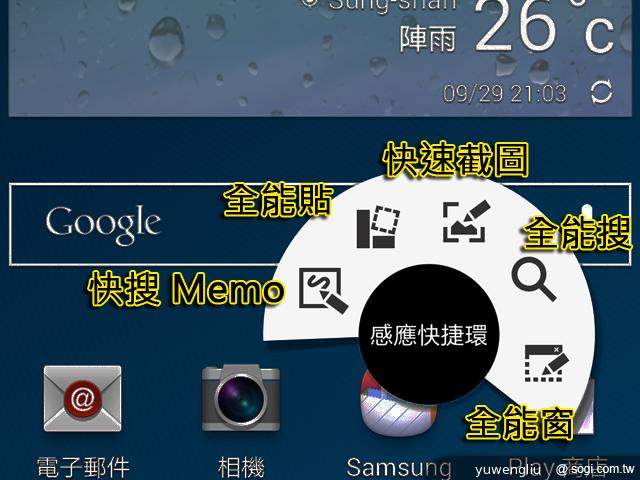
▲「感應快捷環」是 SAMSUNG GALAXY Note 3 的最新 S Pen 應用,選單採扇形排列展開,其中包含「快搜 Memo」、「全能貼」、「快速截圖」、「全能搜」與「全能窗」等五大功能。

▲只要將 S Pen 筆尖懸浮於 SAMSUNG GALAXY Note 3 螢幕上方,同時點兩下筆身按鍵,就可開啟「感應快捷環」選單。
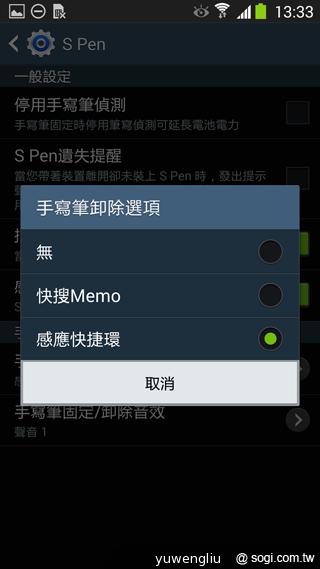

▲SAMSUNG GALAXY Note 3 可於設定選單中選擇拔出 S Pen 觸控筆的同時,啟動感應快捷環功能,或直接開啟「快搜 Memo」。若覺得「感應快捷環」的五項功能都用不到,亦能直接將該功能關閉。
Action Memo 快搜 Memo:手寫、辨識,然後應用

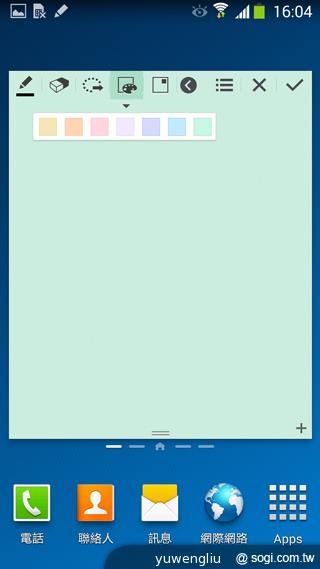
▲SAMSUNG GALAXY Note 3 的「快搜 Memo」功能位於感應快捷環的最左側,開啟後會出現類似便利貼的書寫區。便利貼的顏色可以自行切換,共有七種選擇。
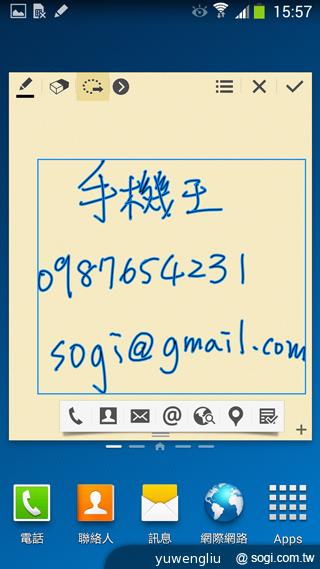
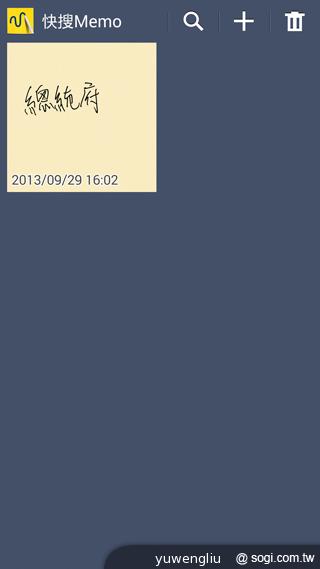
▲在 SAMSUNG GALAXY Note 3 的「快搜 Memo」寫下欲辨識資訊後,按下圈選會出現七個主要功能。「快搜 Memo」App 中可瀏覽過去儲存的筆寫內容。
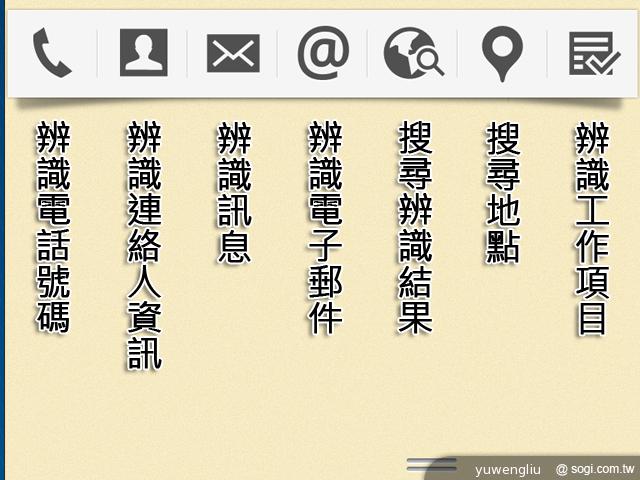
▲SAMSUNG GALAXY Note 3 的「快搜 Memo」擁有七個主要功能,可透過筆寫與文字辨識自動開啟撥號介面、加入連絡人、傳送訊息、傳送電子郵件、搜尋文字內容與加入工作項目。
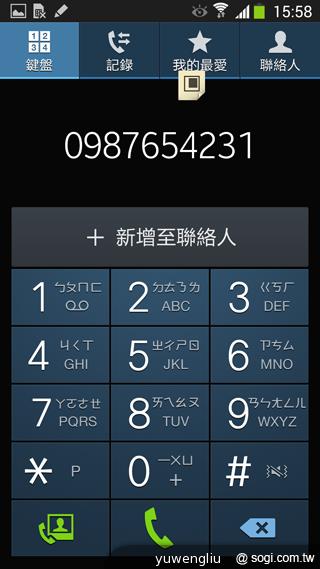
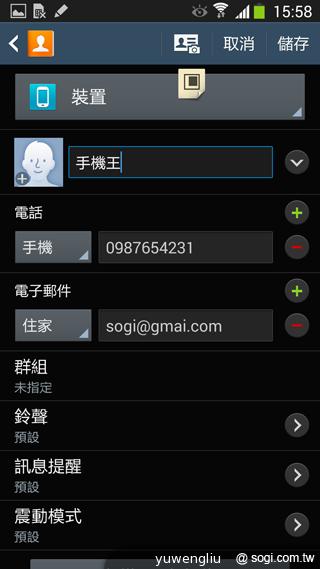
▲將前述範例的資訊透過 SAMSUNG GALAXY Note 3 的「快搜 Memo」功能辨識,除了可以直接將數字置入撥號介面外,新增連絡人時各項欄位也能正確填入資訊。
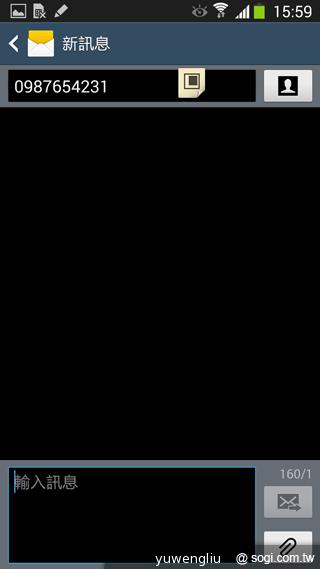
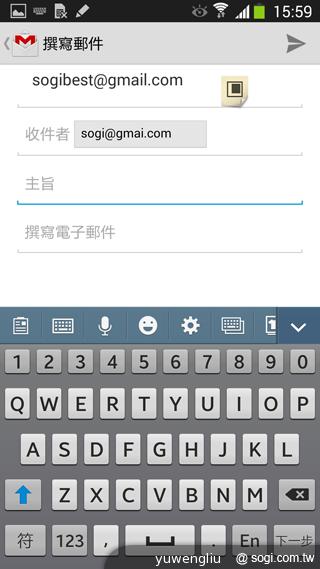
▲SAMSUNG GALAXY Note 3 的「快搜 Memo」功能,辨識述範例資訊為訊息與電子郵件,都能夠順利執行。
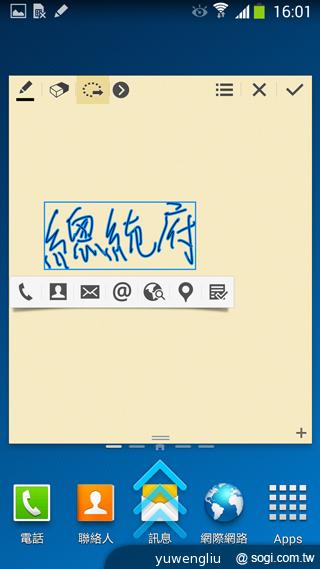

▲我們改以「總統府」測試 SAMSUNG GALAXY Note 3 的「快搜 Memo」功能。點選網路搜尋,會開啟網頁瀏覽器並以 Google 搜尋引擎尋找相關資訊。


▲以「快搜 Memo」功能辨識「總統府」,SAMSUNG GALAXY Note 3 可以在 Google 地圖找到正確的地標位置;若點選新增為工作表,「總統府」三個字則會被放在標題的欄位。
ScrapBook 全能貼:畫個圈,輕鬆擷取各種資料

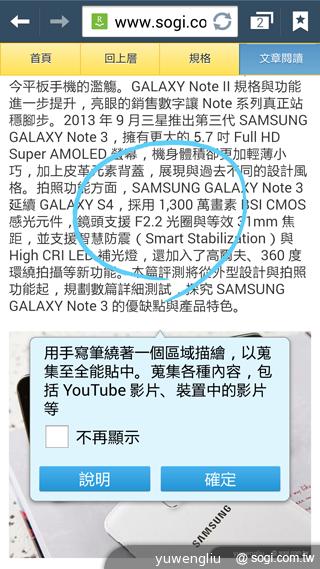
▲SAMSUNG GALAXY Note 3 的「全能貼」可利用圈選的方式,將網頁、影片、文字、圖片等各種資訊擷取保存。
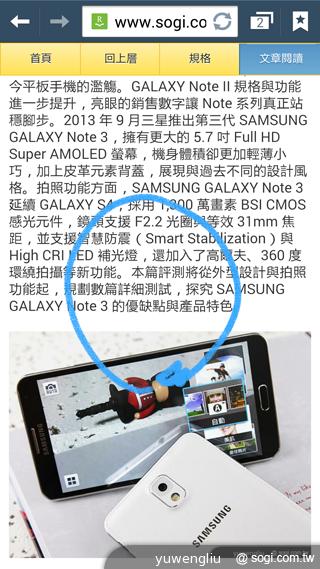
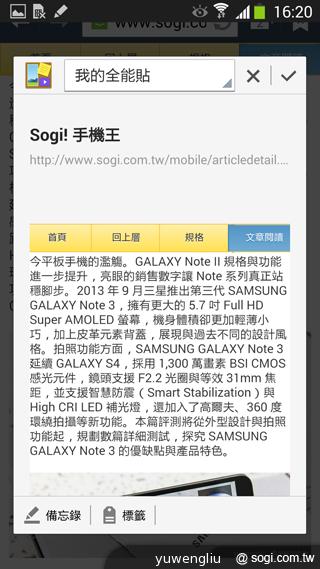
▲使用 SAMSUNG GALAXY Note 3 看到想要保存的網頁資訊,只要開啟「全能貼」並在畫面中大致圈選範圍,就會自動將頁面內容、原始連結保存至全能貼 App 中。
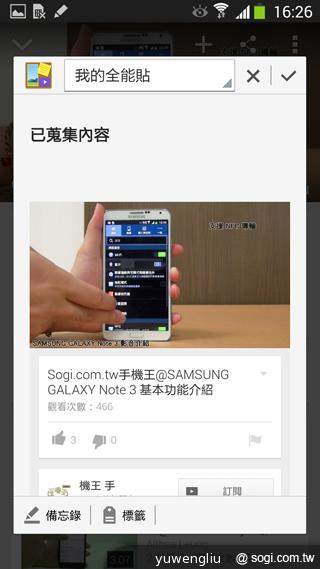
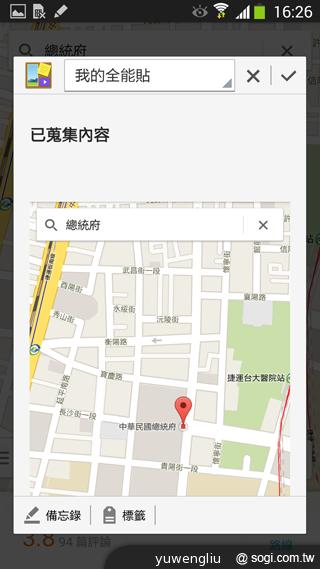
▲除了網頁,SAMSUNG GALAXY Note 3 的「全能貼」功能也支援 YouTube、Google 地圖(網頁版或 App 版均可)等資訊擷取。 其中 YouTube 的影片會自動生成縮圖,如要觀看影片則需連網並另外開啟播放視窗。
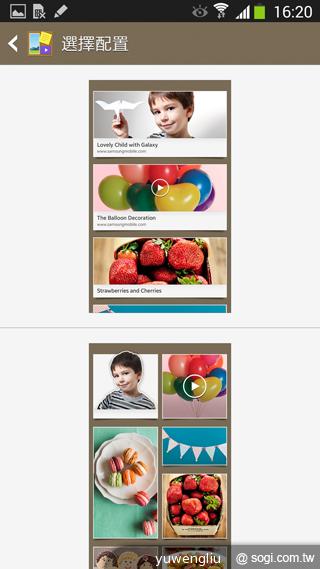
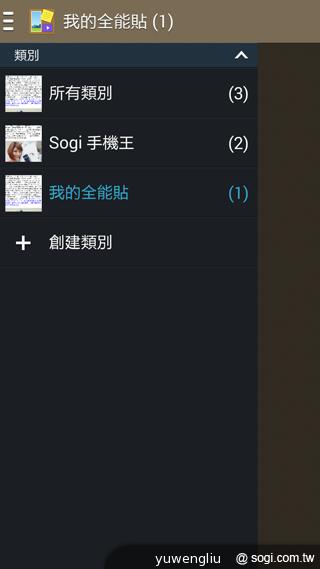
▲SAMSUNG GALAXY Note 3 的「全能貼」App 可自定分類資料夾與呈現方式,輕鬆整理各種擷取內容。


▲透過資料夾分類,日後若想搜尋相關全能貼內容也更快速方便。SAMSUNG GALAXY Note 3 可離線瀏覽瀏覽「全能貼」資訊,但若要進一步觀看、分享來源網站或是播放 YouTube 影片,就必須上網。
快速截圖:拍下螢幕畫面,立刻編輯
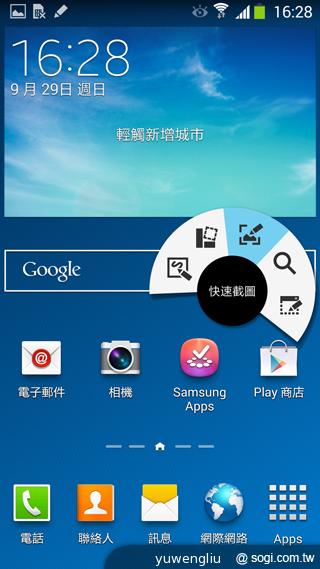

▲SAMSUNG GALAXY Note 3 除了保留過去「同時按音量下 + Home 鍵」、「滑掌截圖」與「按住 S Pen 筆身按鍵並長點螢幕」三種截圖方式外,又在感應快捷環新增「快速截圖」功能。使用「快速截圖」功能擷取畫面後,會直接進入編輯頁面,提供進一步裁切等編輯。

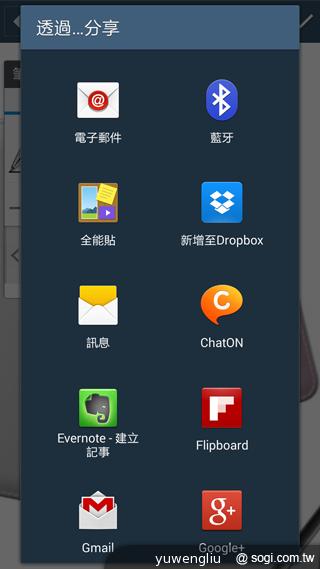
▲以「快速截圖」擷取 SAMSUNG GALAXY Note 3 的畫面後,可以利用 S Pen 手繪標記、裝飾,完成能夠直接透過網路進行分享。
S Finder 全能搜:輸入關鍵字,什麼都能搜

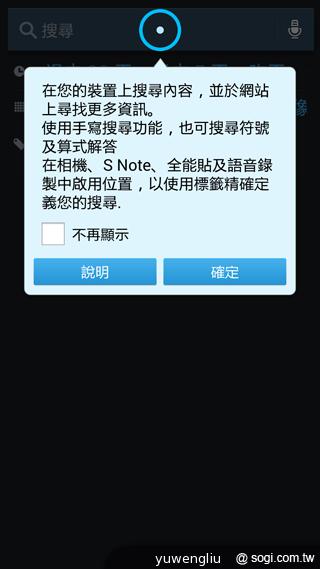
▲「全能搜」是 SAMSUNG GALAXY Note 3 提供的綜合查找功能,只要輸入關鍵字,就可以尋找網路資源、本機資料、App,甚至是 S Note、「全能貼」的內容都能一併搜尋。

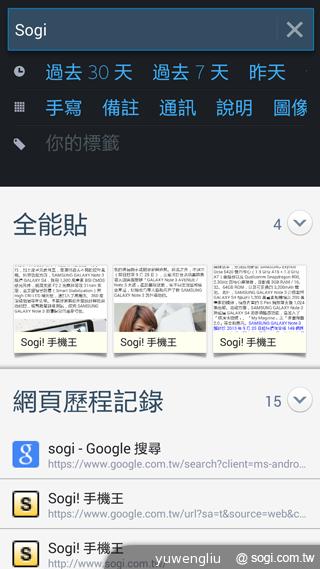
▲用戶可自行決定 SAMSUNG GALAXY Note 3 的「全能搜」要搜尋哪些來源的內容。若以「全能搜」尋找 Sogi 相關資訊,就可一次找出多筆資料。
全能窗:畫一個框框,叫出浮動小工具
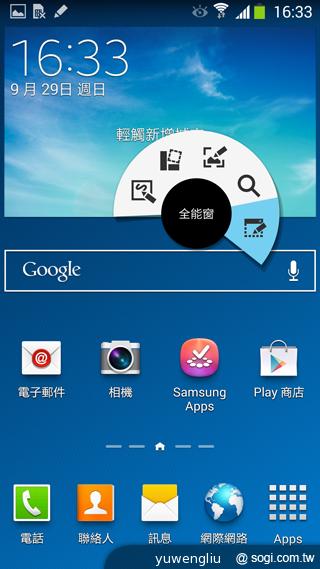
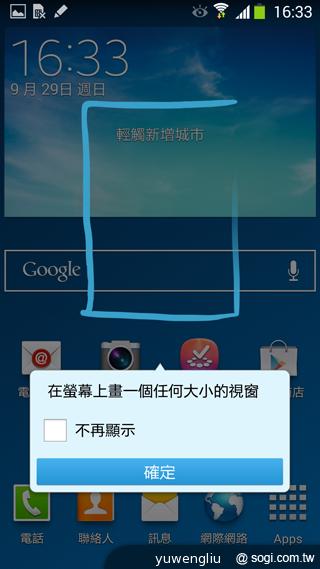
▲SAMSUNG GALAXY Note 3 的「全能窗」可以呼叫多個浮動小工具。使用者自「感應快捷環」開啟「全能窗」功能後,以 S Pen 畫一個框框,即可開啟「全能窗」小工具選單。
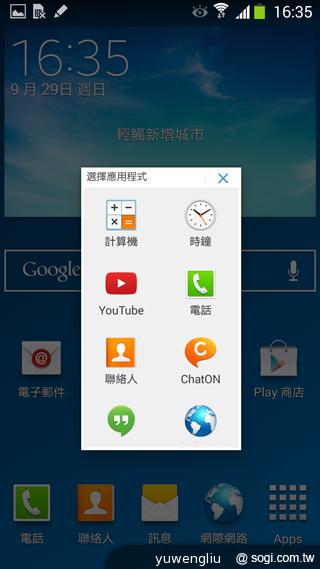
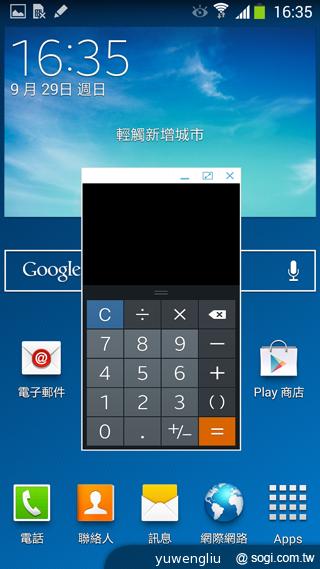
▲SAMSUNG GALAXY Note 3 的「全能窗」選單與小工具可以任意拖移放置,外框的尺寸會依照筆畫框框的大小調整,因此如果框框的比例較特殊(例如太細長或是太寬扁),就會影響到小工具的顯示效果。
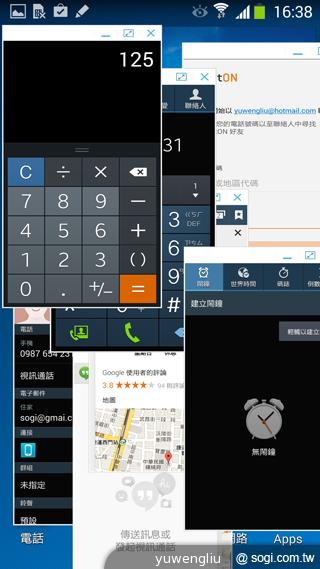
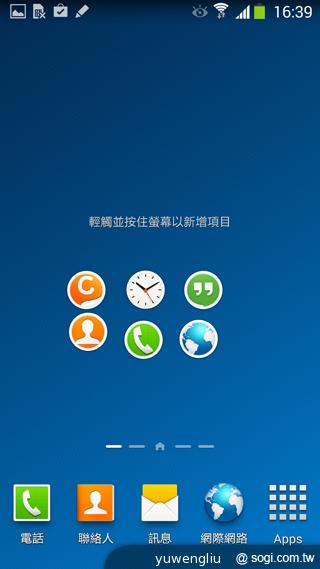
▲SAMSUNG GALAXY Note 3 的「全能窗」目前共有 9 種小工具。9 種小工具可以同時使用,但同樣的功能不能重複啟用。暫不使用的「全能窗」小工具也能最小化為一個圓球(可拖放至螢幕任一處放置),要用時點一下就能展開。
SAMSUNG GALAXY Note 3 S Pen「感應快捷環」功能介紹:
【SAMSUNG GALAXY Note 3 S Pen 觸控筆其他應用】

▲SAMSUNG GALAXY Note 3 螢幕下方的觸控感應鍵,可以直接使用 S Pen 進行點選。
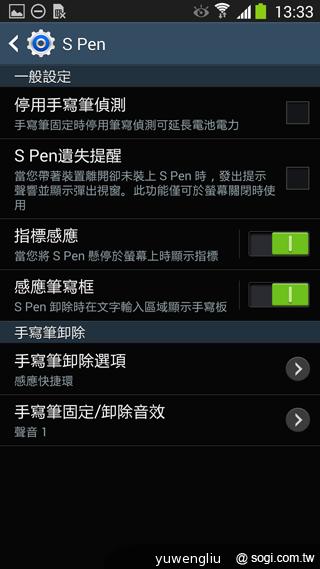
▲SAMSUNG GALAXY Note 3 可至設定選單變更遺失提醒等 S Pen 相關功能設置。
Air View 懸浮預覽:可以用筆、也可以用手


▲SAMSUNG GALAXY Note 3 無論是以 S Pen 或手指靠近螢幕,均可使用「懸浮預覽」功能。
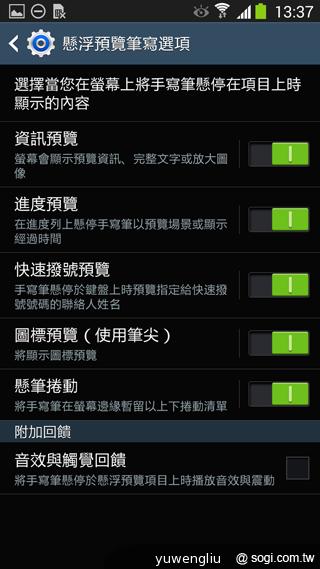
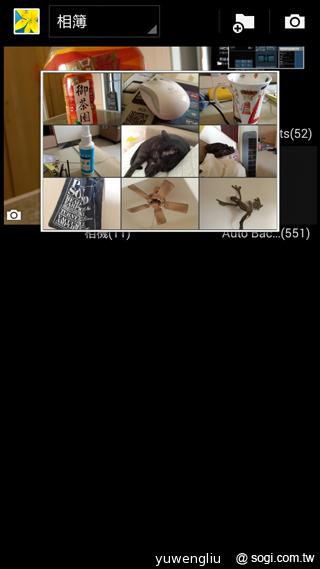
▲SAMSUNG GALAXY Note 3 的「懸浮預覽」支援包含圖片資料夾展開、影片預覽、歌曲切換資訊、快速播號預覽或懸筆捲動頁面等功能,應用頗廣。
S Note:介面翻新,畫圖表更便利
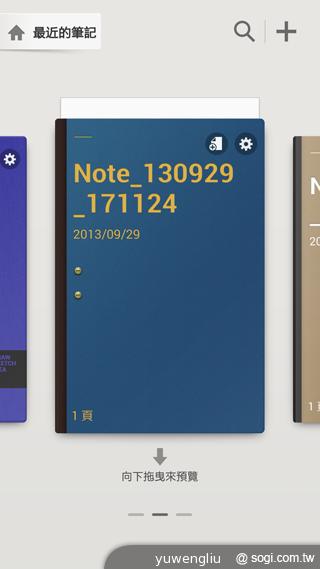

▲SAMSUNG GALAXY Note 3 的 S Note 擁有全新瀏覽介面與更多的書本封面樣式。
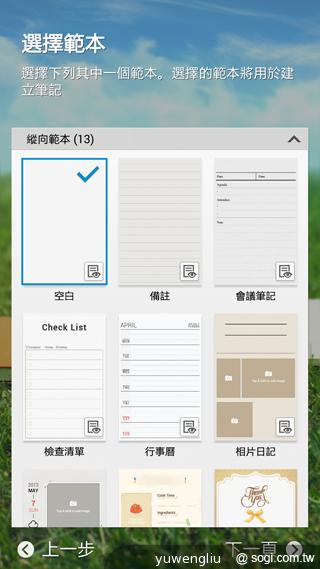
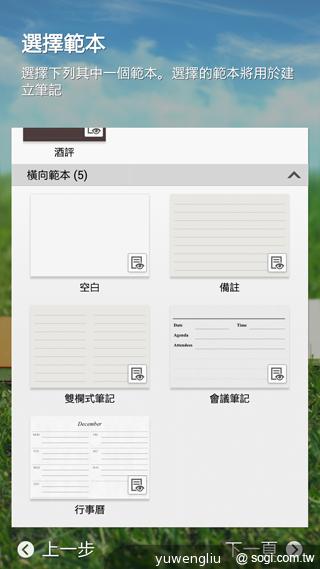
▲SAMSUNG GALAXY Note 3 的新版 S Note 支援多種縱向、橫向範本。

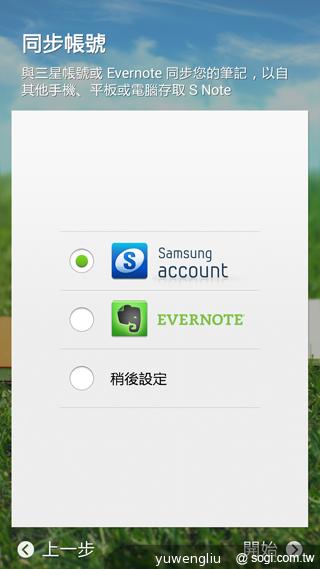
▲SAMSUNG GALAXY Note 3 可將 S Note 的電子記事本匯出為檔案,同時支援與 EVERNOTE 雲端記事軟體同步。
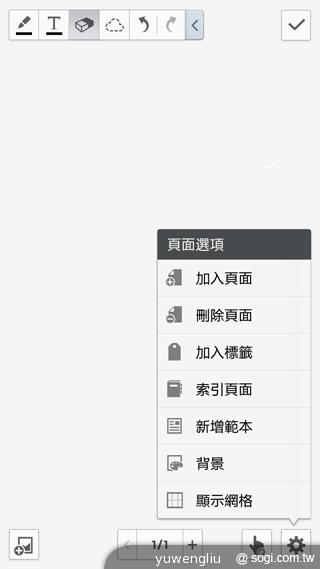
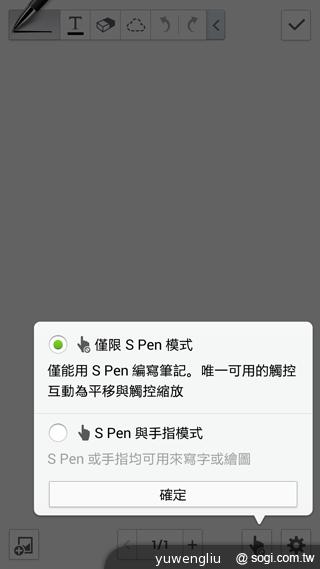
▲SAMSUNG GALAXY Note 3 的 S Note 編輯介面比起過去更簡潔;開啟「僅限 S Pen」操作模式,可避免手部誤觸螢幕干擾使用。
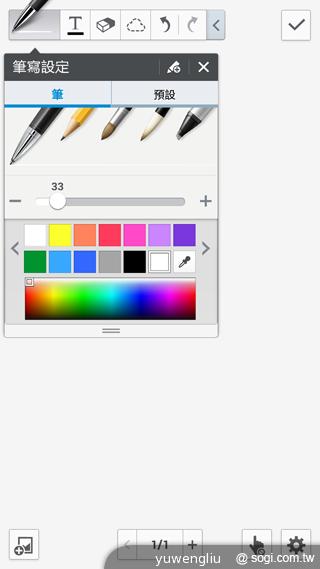

▲SAMSUNG GALAXY Note 3 的 S Note 具備多種筆刷類型與完整的色盤。橡皮擦的部分加入「延線條清除」新功能,可將同一筆畫的整個路徑一次刪除。
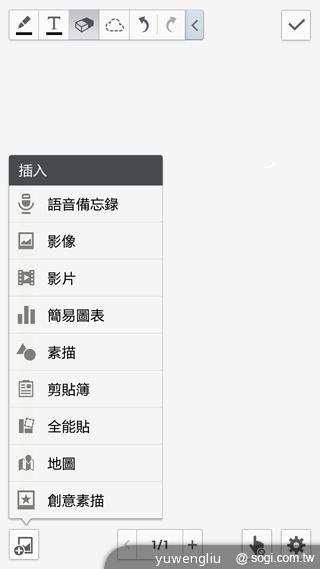

▲SAMSUNG GALAXY Note 3 可於 S Note 插入各種圖片、影片、聲音、圖表等元素,上一代加入的「創意素描」功能也同樣保留,寫下中文即可在資料庫中找尋相關的圖型插入。
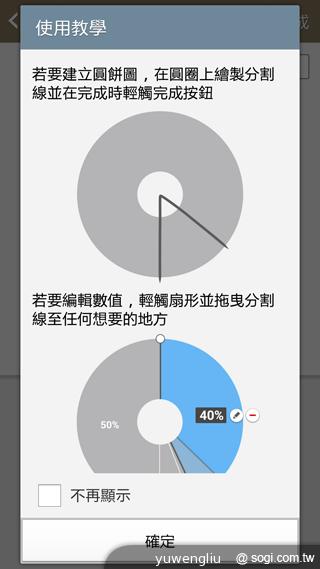


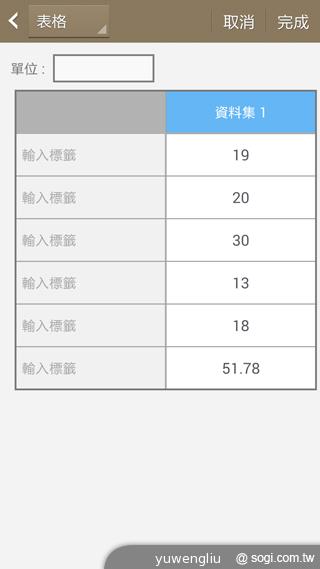
▲SAMSUNG GALAXY Note 3 的 S Note 支援更完整的圖表製作功能。透過 S Pen 即可輕鬆切割、拖曳圓餅圖的比例分配,若要製作折線、表格等其他圖表類型也相當直覺簡便。
SketchBook for Galaxy:功能完整的繪圖 App
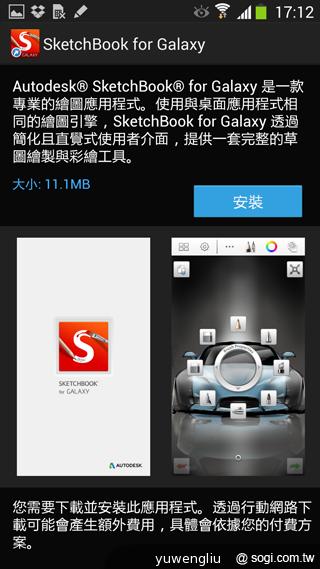

▲「SketchBook for Galaxy」由 Autodesk 出品,是一套專業級的手機繪圖 App,SAMSUNG GALAXY Note 3 第一次使用前須事先下載安裝,軟體大小約 11.1MB。雖然不是每個人都用得到,但免費 App 相信應該是多多益善,用不到的人也可以選擇不安裝以節省儲存空間

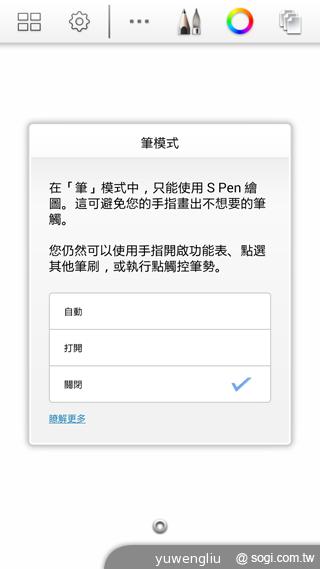
▲點選「SketchBook for Galaxy」畫面中央下方的小圓點,可展開操作環,用戶可將常用的功能設置於此,方便快速切換。使用時開啟「筆模式」,僅使用 SAMSUNG GALAXY Note 3 的 S Pen 繪圖,同時按鍵區還是允許手指觸控,避免手部誤觸螢幕造成困擾。

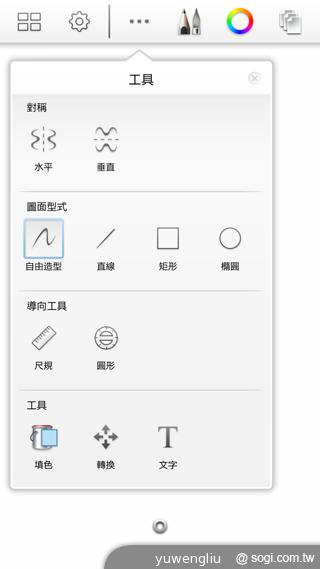
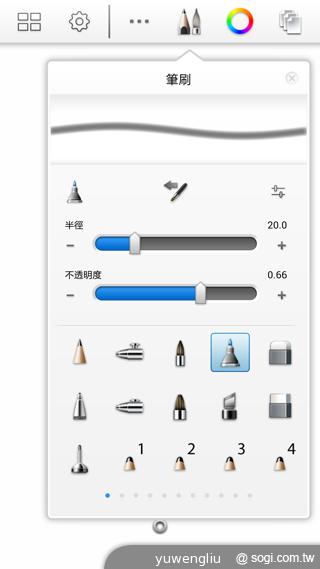
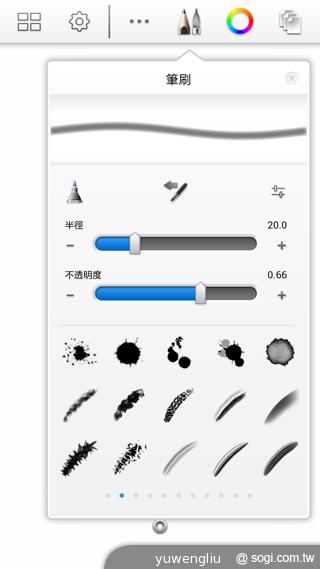
▲SAMSUNG GALAXY Note 3 的「SketchBook for Galaxy」支援完整的色盤與多種筆刷、工具,效果豐富自然。
SAMSUNG GALAXY Note 3 產品規格介紹 :
【SAMSUNG GALAXY Note 3 S Pen 新功能體驗心得】
SAMSUNG GALAXY Note 3 新加入的「感應快捷環」賦予 S Pen 觸控筆更多功能,其中尤以「快搜 Memo」與「全能貼」兩項設計最好用,前者透過統一介面延伸出多種應用方式,後者圈選抓取的操作設計也相當直覺,可讓 SAMSUNG GALAXY Note 3 用戶確實感受到 S Pen 新功能帶來的便利。不過「快速截圖」功能就有些雞肋,因為原本 S Pen 就支援「按住筆身按鍵並長點螢幕」擷取並編輯畫面,甚至操作還更便捷。另外,目前必須先利用 S Pen 開啟「感應快捷環」,然後才能使用「全能窗」功能的設計也有欠周延,因為該功能與觸控筆並沒有絕對的關連性。例如,想利用計算機小工具加總網路購物金額,就非得拔出 S Pen 才能啟動「全能窗」,即便此操作中觸控筆並非必須,未來若能加入直接以手指啟動「全能窗」或「感應快捷環」的方式,相信會更人性化。
除了「感應快捷環」,SAMSUNG GALAXY Note 3 的全新 S Note 介面安排更簡潔、功能更豐富,新的製圖功能對於需要簡報的上班族來說還相當受用。「SketchBook for Galaxy」比起 Photo Shop 行動版的功能有過之而無不及,豐富的筆刷與設定搭配 S Pen 可說是相得益彰。整體來說,雖然與前代相比 SAMSUNG GALAXY Note 3 並未針對 S Pen 的硬體規格有明顯提升,不過應用面的擴充算是相當「有感」。部分功能與設計的合理性雖然還有待商榷,但憑藉著觸控筆與智慧型手機間的整合度、豐富性與完整度,SAMSUNG GALAXY Note 3 依舊是對手寫、手繪有需求的用戶的最佳選擇之一。
相關評測:
SAMSUNG Note 3外型、攝錄深度測試
延伸閱讀:
5.7吋+3GB RAM!三星Note 3德國速測【IFA 2013】
SAMSUNG Note 3、Note 2與S4拍照簡單PK【IFA 2013】
再體驗!SAMSUNG Note 3與Gear智慧錶把玩心得
三星Note3影片串接 Multi Vision功能體驗
SAMSUNG Note3 32GB單機23900元 10/1開賣
Sponsor
本文相關商品
最新消息
2025/12/05
2025/12/05
熱門新聞
2025/11/27
2025/11/09
留言













--- 2/18/2014 at 4:59 PM
最近它推出的玫瑰金外型真的很合我的胃口
小海 12/17/2013 at 8:21 PM
這款手機好像很好用 但怎麼會不會當機好像是憑運氣呢?
CN.Blue 10/14/2013 at 3:25 PM
大螢幕平板手機輩出的年代,三星 Note 系列之所以能夠保有一定的產品優勢,且銷量穩定成長,很重要的一個原因就是「筆」。過去智慧型手機習慣採用電阻式螢幕搭配塑膠觸控筆,iPhone 推出後帶來了多點觸控,手指逐漸成為主流操控方式。2011 年 Note 系列結合 Wacom 的電磁筆技術,將觸控筆以 S Pen 之名帶回智慧型手機領域。在前兩代系列機種的基礎上,SAMSUNG GALAXY Not..........恕刪
不過它一貫喜歡給人驚喜的手法還是沒變
這次NOTE系列依舊有比較大的突破點
在智慧機早就已經成熟的市場上
說真的也不太容易了